
Hauv cov kev qhia no, cov ntsiab lus hais txog qhov ua tau ua tau ntawm 0xc004F074 Txoj Cai Yuam Kev Thaum Windows 10 tau qhib kom kho qhov xwm txheej thiab qhib lub kaw lus.
Yuam kev kho 0xc004F074.
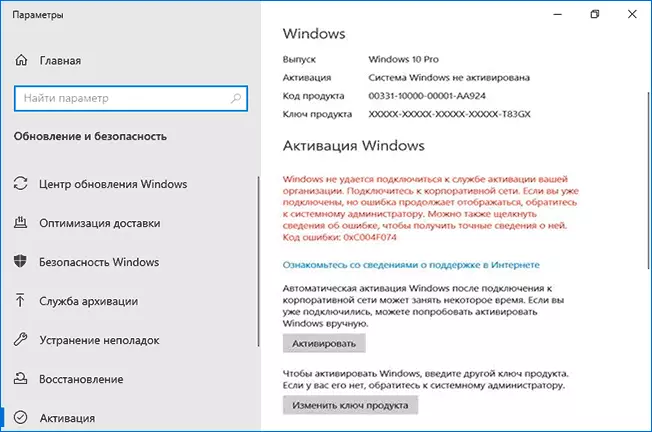
Ua ntej ua tiav, them sai sai rau cov ntsiab lus hauv qab no cuam tshuam nrog kev ua kom ua yuam kev:
- Yog tias koj tsis muaj daim ntawv tso cai version ntawm Windows 10, qhov no yuav yog qhov ua rau muaj kev ua yuam kev. Nyob rau tib lub sijhawm, txawm tias koj tus kheej tsis tau nruab xws li version thiab tsis tau ua lwm tus neeg: Yog tias koj yuav tau caw lawv tus referman thiab tom qab koj ua piv txwv (ua piv txwv ) Hloov ntawm Windows 10, lub tsev muab rau yog PRO lossis Enterprise. Kuv tsis muab cov khoom zoo li no los hla cov khoom zoo li no hauv lub xaib no, tab sis: yog tias koj muaj tus yuam sij hauv tsev) lossis muaj tus yuam sij ntawm cov kab ke (Windows 8.1, 7), Koj tuaj yeem yooj yim nruab cov txheej txheem uas muaj ntawv tso cai nyob rau hauv thawj tsab, pom kev txhim kho Windows 10 los ntawm Flash Drive.
- Yog tias koj muaj lub khoos phis tawm lossis lub khoos phis tawm (piv txwv li, lawv tau ua raws nraim li kev ua haujlwm ntawm koj lub koomhaum ", uas yog, lub kaw lus yuav tsum Cia li txuas ntxiv rau cov servers ua kom lub chaw ua haujlwm ruaj khov, uas tau txais daim ntawv tso cai. Yog tias koj thiab yog li hauv cov tuam txhab network, koj tuaj yeem swb ntawm cov neeg rau zaub mov sab thiab koj tus thawj tswj hwm kev xav yuav tsum tau hais txog ntawm no.
- Yog tias koj tau siv cov kev pab cuam los txiav tawm txoj kev soj ntsuam thiab hloov tshiab ntawm Windows 10 lossis lwm yam kev nkag mus rau Microsoft servers, qhov no tseem tuaj yeem ua rau muaj teeb meem.
Yog li, tag nrho cov hauv qab no ntawm kev kho ntawm yuam kev 0xc004F074 Thaum ua kom muaj rau cov ntawv tso cai Windows 10.
Nyob rau hauv chav kawm ntawm cov kauj ruam hauv qab no, koj yuav xav tau ib qho tseem ceeb khoom yog tias koj tsis paub nws, cov ntaub ntawv tuaj yeem tau txais raws li hauv qab no: Yuav ua li cas thiaj li nrhiav tau qhov Windows 10 tus yuam sij.
- Disconnect lub khoos phis tawm lossis lub laptop hauv Is Taws Nem.
- Khiav cov lus txib qhia rau sawv cev ntawm tus thawj tswj hwm, thiab tom qab ntawd sau cov lus txib kom ua rau nkag mus.

- Rov qab pib lub khoos phis tawm, sau cov khoom lag luam kom raug. Ua qhov no, nias Win + R tus yuam sij ntawm cov keyboard, nkag SLUI. Thiab nias Sau - ib qho tseem ceeb nkag qhov rais yuav tshwm sim tom qab lub sijhawm luv luv.
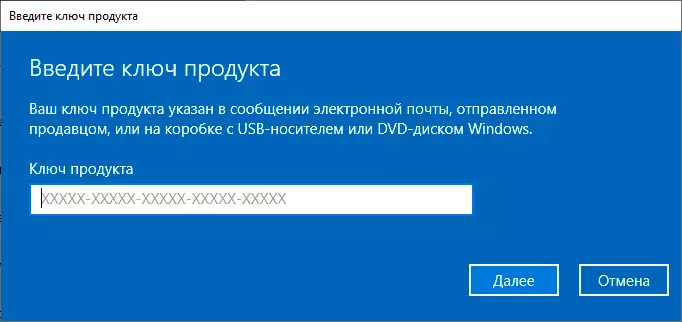
- Yog tias koj tsis paub nws, tab sis lub laptop lossis khoos phis tawj muag nrog lub qhov rais ua ntej ntsia 10 (ntxiv 8 lossis 8.1, saib tus tseem ceeb cawm hauv UEFI - OEM tus yuam sij thiab siv nws.
- Txuas rau Is Taws Nem thiab tshuaj xyuas seb yuav ua haujlwm.
Lwm txoj kev xaiv zoo ib yam li cov txheej txheem dhau los (cov khoom lag luam tseem yuav tsum tau, muaj 5 pawg ntawm 5 tus lej thiab cov tsiaj ntawv sib cais los ntawm hyphen):
Khiav cov lus txib qhia rau sawv cev ntawm tus thawj tswj hwm, sau ob lo lus txib kom ua:
Slmgr.vbs -ipk tseem ceeb-khoom-c-d-dividers vbs -ato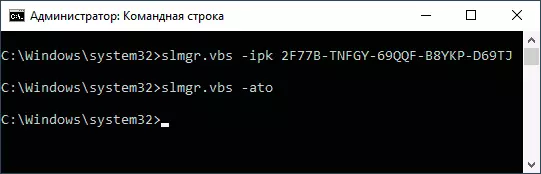
Koj tuaj yeem saib cov ntaub ntawv hais txog cov ntaub ntawv ua kom muaj zog - hloov tshiab thiab kev nyab xeeb - kev ua kom tau. Thiab cov ntaub ntawv ntxaws ntxaws ntxiv txog cov khoom lag luam cov khoom lag luam thiab kev ua kom muaj peev xwm tau los ntawm nias tus yeej + r tus yuam sij los ntawm kev nkag mus rau qhov hais kom ua. Slmgr.vbs -dlv. Thiab nias Enter.
Cov hau kev yooj yim ntxiv uas qee zaus ua rau muaj kev ua kom muaj kev ua txhaum:
- Nco ntsoov tias yog hnub thiab sijhawm tau nruab. Qhov zoo tshaj plaws - mus rau cov tsis tau - lub sijhawm thiab ua kom lub sijhawm teeb tsa cov khoom thiab lub sijhawm thaj chaw, thiab tom qab ntawd nyem lub khawm synchronize.
- Txheeb xyuas cov ntaub ntawv ncaj ncees ntawm cov ntaub ntawv siv SFC /Luam luam (Nyeem ntxiv: Txheeb xyuas kev ncaj ncees ntawm Windows 10 system cov ntaub ntawv).
- Yog tias thaum lub sijhawm ntev koj tsis tau nruab OS hloov tshiab, hloov kho Windows
Thiab, thaum kawg, yog tias tsis muaj ntawm cov txheej txheem pab, thiab rov ua haujlwm cov khoom muaj ntawv tso cai nrog cov khoom lag luam digital, koj tuaj yeem siv Windows 10 yam tsis muaj kev ua haujlwm.
